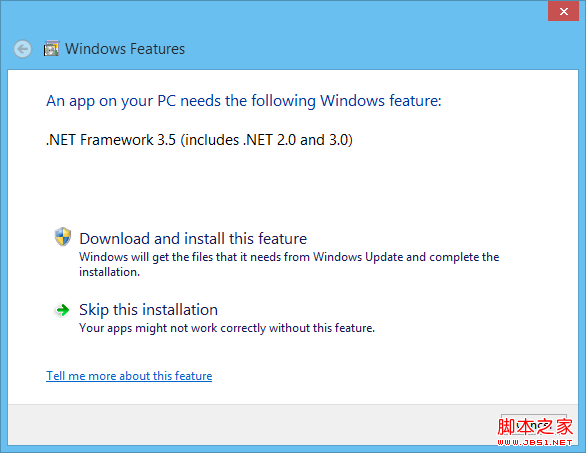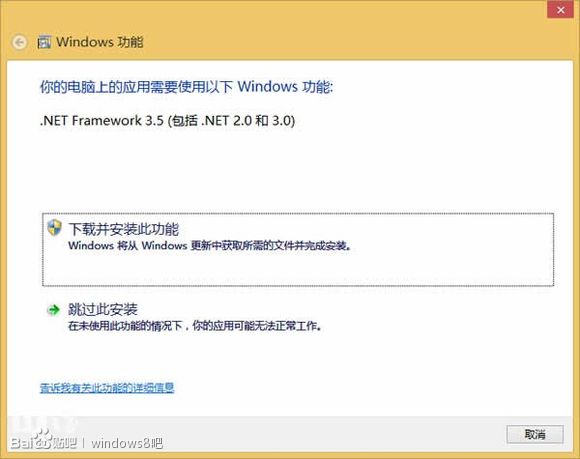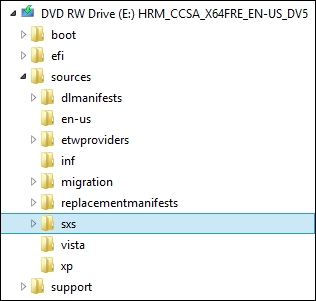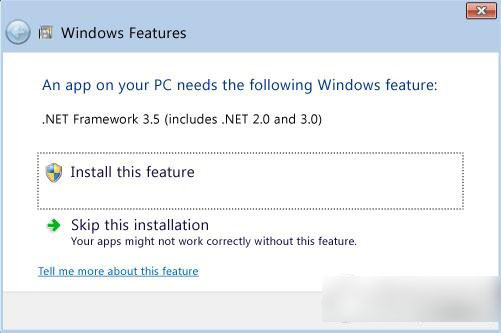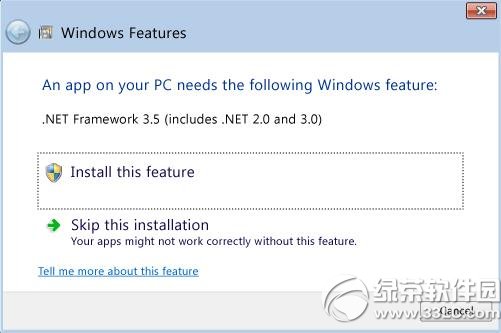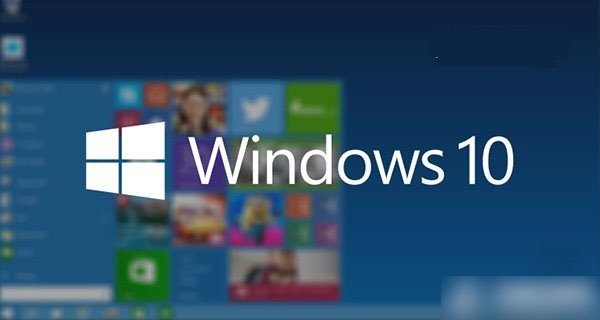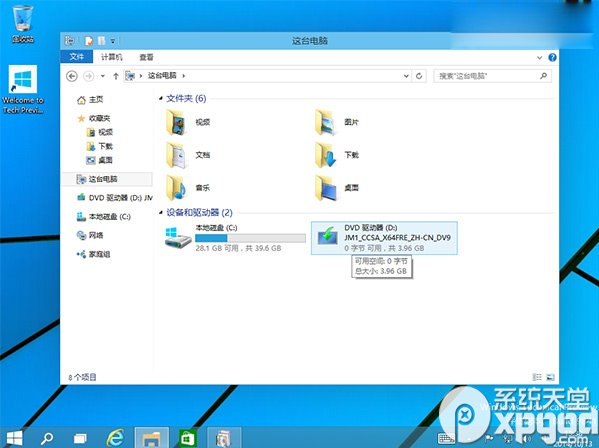Win10安装net framework 3.5失败怎么办?
Win10安装net framework 3.5失败怎么办?有些软件需要在Win10系统上安装net framework 3.5后才能正常运行,但是最近有用户反映在安装net framework 3.5的时候遇到了安装失败的情况,不知道怎么解决。下面就教下大家Win10安装net framework 3.5失败的解决方法。
Win10安装net framework 3.5失败解决方法
1、在桌面找到此电脑并右键点击属性。

2、点击左侧列表中的控制面板主页。

3、点击程序,再点击程序和功能。

4、点击左侧的启动或关闭windows功能。

5、在弹出的窗口中勾选.NET FRAMEWORK3.5服务选项,点击确定。再进行下载,如果还是无法安装,我们采用dism命令。

6、准备一个win10原版文件,找到并打开sources、sxs文件夹,解压文件夹里包含netfx3的文件,解压路径可以选择C盘。

7、回到启动和关闭windows功能中,将net4.7高级服务关闭。右键点击开始菜单栏,点击windows powershall(管理员)。

8、在命令窗口中输入输入:dism.exe /online /add-package /packagepath:+文件路径。再回到启用或关闭woindows功能中,将net4.7高级服务开启。再输入Y执行重启命令,即可。

版权声明
本文仅代表作者观点,不代表本站立场。
本文系作者授权发表,未经许可,不得转载。
本文地址:/jtjc/win10/174502.html